Barcode scannen/generieren
Sie können diese Aktion so konfigurieren, dass eine der folgenden Aktionen durchgeführt wird:
•Scannen eines Barcodes mit der Kamera des Client-Geräts und Speichern der Barcodedaten in einem Seitenquellen-Node oder
•Generierung eines Barcodes und Speichern des Barcodebilds in einem Seitenquellen-Node.
Eine Beschreibung zu diesen Aktionen finden Sie weiter unten.
Barcode vom Benutzer scannen lassen
Damit der Endbenutzer einen Barcode scannen und die im Barcode enthaltenen Daten speichern kann, aktivieren Sie die Option Barcode vom Benutzer scannen lassen (siehe Abbildung unten).
Bei Auslösung der Aktion wird die Kamera-Applikation des Client-Geräts gestartet und der Endbenutzer kann einen Barcode scannen. Nach abgeschlossenem Scan gibt MobileTogether die im Barcode enthaltenen Informationen sowie das entsprechende Barcodeformat in zwei separate Seitenquellen-Nodes ein. Wenn z.B. ein ISBN-Barcode gescannt wird, so werden die ISBN-Nummer und das ISBN-Barcode-Format (EAN-13) in den beiden Nodes gespeichert, die in der Definition der Aktion dafür angegeben wurden (nämlich Result Node bzw. Result Format Node). Diese Barcodeinformationen stehen im Design anschließend als XML-Daten zur Verfügung.
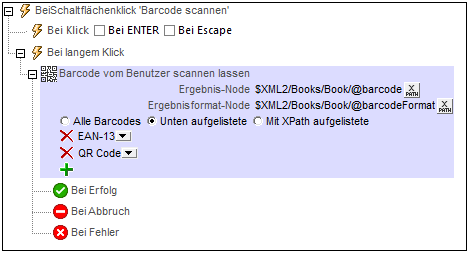
Die Aktion "Barcode vom Benutzer scannen lassen" (siehe Abbildung oben) hat die folgenden Optionen:
•Ergebnis-Node: Der Seitenquellen-Node, in dem die Barcode-Daten gespeichert werden.
•Ergebnisformat-Node: Der Seitenquellen-Node, in dem das Format des gescannten Barcodes gespeichert wird. Das Format des gescannten Barcodes wird automatisch erkannt und in diesem Node gespeichert. Die in diesen Node eingegebenen Formatnamen werden genau, wie in der Liste der unterstützten Formate unten angegeben, eingegeben.
•Barcode-Formate, für die gescannt werden soll: Definiert, welche Formate gescannt werden können. Nicht in der Liste aufscheinende Barcodeformate werden nicht gescannt. Zur Auswahl stehen die Optionen (i) Alle Barcodes, (ii) Barcodes, die Sie durch Hinzufügen von Einträgen und Auswahl eines Formats in der Auswahlliste der einzelnen Einträge auflisten, oder (iii) eine Liste von Barcodes, die als XPath-Sequenz, in der jeder Eintrag ein String ist, der ein einziges Barcode-Format angibt, zurückgegeben wird (z.B: "Aztec", "Codabar", "Code 39"). Wenn Sie diesen Filter mit Hilfe eines XPath-Ausdrucks definieren, stellen Sie sicher, dass Sie den Namen des Formats, genau, wie in der unten stehenden Liste der unterstützten Formate angegeben, verwenden.
Barcode generieren
Um anhand von Barcodedaten ein Barcodebild zu generieren und das Bild in einem Seitenquellen-Node zu speichern, wählen Sie die Option Barcode generieren (siehe Abbildung unten). Ein Barcodebild kann z.B. anhand einer ISBN-Nummer generiert und (im Base64-Format) in einem Seitenquellen-Node gespeichert werden.
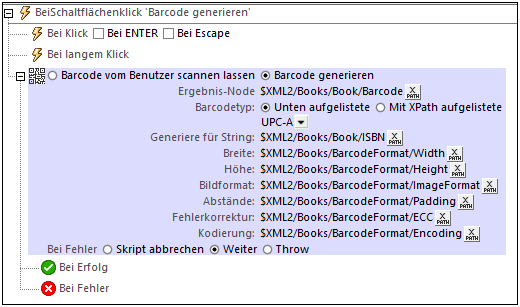
Die Aktion "Barcode generieren" (siehe Abbildung oben) hat die folgenden Optionen:
•Ergebnis-Node: Der Seitenquellen-Node, in dem die generierten Barcodebilddaten gespeichert werden. Die Bilddaten werden im Base64-Format gespeichert.
•Barcodetyp: Das Format des zu generierenden Barcodes. Sie können das Format entweder aus der Auswahlliste auswählen oder es in Form eines XPath-Ausdrucks eingeben. Wenn Sie einen XPath-Ausdruck verwenden, stellen Sie sicher, dass Sie den Namen des Formats, genau, wie in der unten stehenden Liste der unterstützten Formate angegeben, angeben.
•Generiere für String: Der String, der als Quelldaten für die Barcodegenerierung verwendet werden soll. Wenn Sie z.B. einen ISBN-Barcode generieren möchten, ist dieser String eine ISBN-Nummer.
•Breite, Höhe: Die gewünschte Größe. Beachten Sie jedoch, dass das generierte Bild eventuell größer sein kann, wenn die von Ihnen angegebenen Abmessungen zu klein ist.
•Bildformat: Wählen Sie als Format des Barcodebilds entweder PNG oder JPG aus.
•Abstände: Der Leerraum (der weiße Rand) der auf allen Seiten des Barcodebilds hinzugefügt werden soll.
•Fehlerkorrektur: Gilt nur für die Barcodeformate Aztec, PDF 417 und QR Code. Geben Sie einen Wert von 0 bis 8 ein, um eine zusätzliche Fehlerkorrektur zum generierten Barcode hinzuzufügen. Ein höherer Wert bedeutet eine größere Fehlerkorrektur.
•Kodierung: Gilt nur für die Barcodeformate Aztec, PDF 417 und QR Code. Die Kodierungs-Codepage, in die der Input-Datenstring vor der Barcodegenerierung konvertiert wird.
Unterstützt Barcode-Formate
Derzeit werden die unten (zusammen mit eventuell geltenden Einschränkungen) aufgelisteten Barcode-Formate unterstützt.
Formatname | Anmerkungen |
Aztec | |
Codabar | Nicht unter iOS |
Code 39 | |
Code 93 | |
Code 128 | |
Data Matrix | iOS: Versionen >=8 |
EAN-8 | |
EAN-13 | |
EAN-128 | Wird als Code 128 erkannt |
ITF | iOS: Versionen >=8 |
PDF 417 | |
QR Code | |
RSS-14 | Nicht unter iOS. Steht nur fürs Scannen, nicht aber für die Generierung zur Verfügung. |
RSS-Expanded | Nicht unter iOS. Steht nur fürs Scannen, nicht aber für die Generierung zur Verfügung. |
UPC-A | iOS: Wird als EAN 13 erkannt |
UPC-E |
| Anmerkung: | Auf Webclients steht keine Barcode-Unterstützung zur Verfügung. |
MobileTogether-Erweiterungsfunktionen
MobileTogether enthält eine Reihe von XPath-Erweiterungsfunktionen, die speziell für die Verwendung in MobileTogether-Designs erstellt wurden. Einige davon können bei bestimmten Aktionen sehr nützlich sein. So erhalten Sie etwa mit mt-available-languages() die Sprachen, in denen die Lösung zur Verfügung steht. Diese Funktion könnte z.B. mit der Aktion Meldungsfeld verwendet werden. Wenn eine Funktion für diese Aktion besonders relevant ist, ist sie unten aufgelistet. Eine vollständige Liste aller Erweiterungsfunktionen und mit Beschreibungen finden Sie im Kapitel MobileTogether-Erweiterungsfunktionen.